最近在学习QT, 遇到一些crash, 也没看过QT源码啊, 就想类似Java一样, 在出错时进入源码跟踪一下, 但是QT和Java太不一样了, 死活进不去.
研究了几天, 发现本来是很简单的事情, 但是网上的文章让人容易钻进死胡同
说起来简单
- 用 Online Installer, 选中 “Qt Debug Information Files”
- 安装的时候, 还要选中 Source
- Qt Creator 自己的debug包不是QT的Debug包, 我们做自己的项目不需要, 除非你要开发Qt Creator自己的插件…
- QT Creator 的Debugger中设置 Attache Qt Source 到 $安装目录/5.14.2/Src
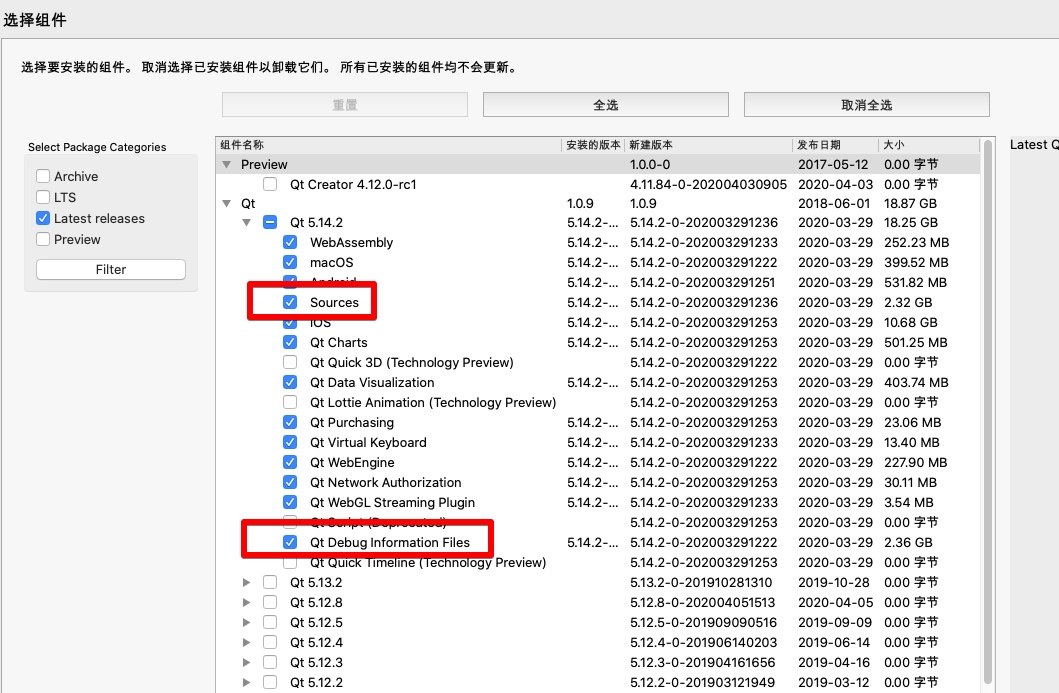
为啥有些人死活找不到
- 为了避免在线安装,很多教程都说网速慢… 用的不是Online Install, 里面没有 “Qt Debug Information Files” –其实国内有镜像, 速度都不错
- 可能Windows/Linux/MacOS三个系统的调试包安装不一样?
- Qt Creator 自己的debug包不是QT的Debug包, 容易理解错误
- 自己编译太慢了, 我编译了20个小时…. 还得生成Debug Symbols….太累了
如何使用镜像安装 MaintenanceTool
- 启动安装后, 设置用户存储库为镜像地址. 例如MacOS设置为: https://mirrors.tuna.tsinghua.edu.cn/qt/online/qtsdkrepository/mac_x64/root/qt/
- 可以随时增删组件, 方便啊, 增加Qt新版本啊
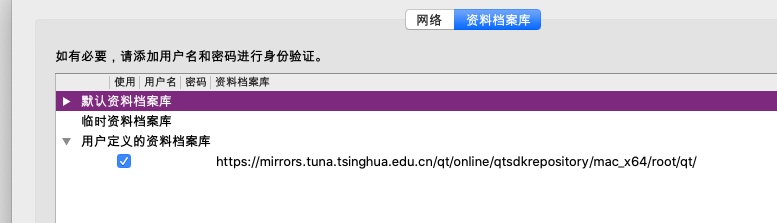
自己编译
自己编译也是可以的, 而且MacOS我几乎啥也没准备, 就开始编译了….只遇到一个SDK小版本解析的error ,解决了. 就是编译用了了20多个小时…. (里面有个chromium …)
示例
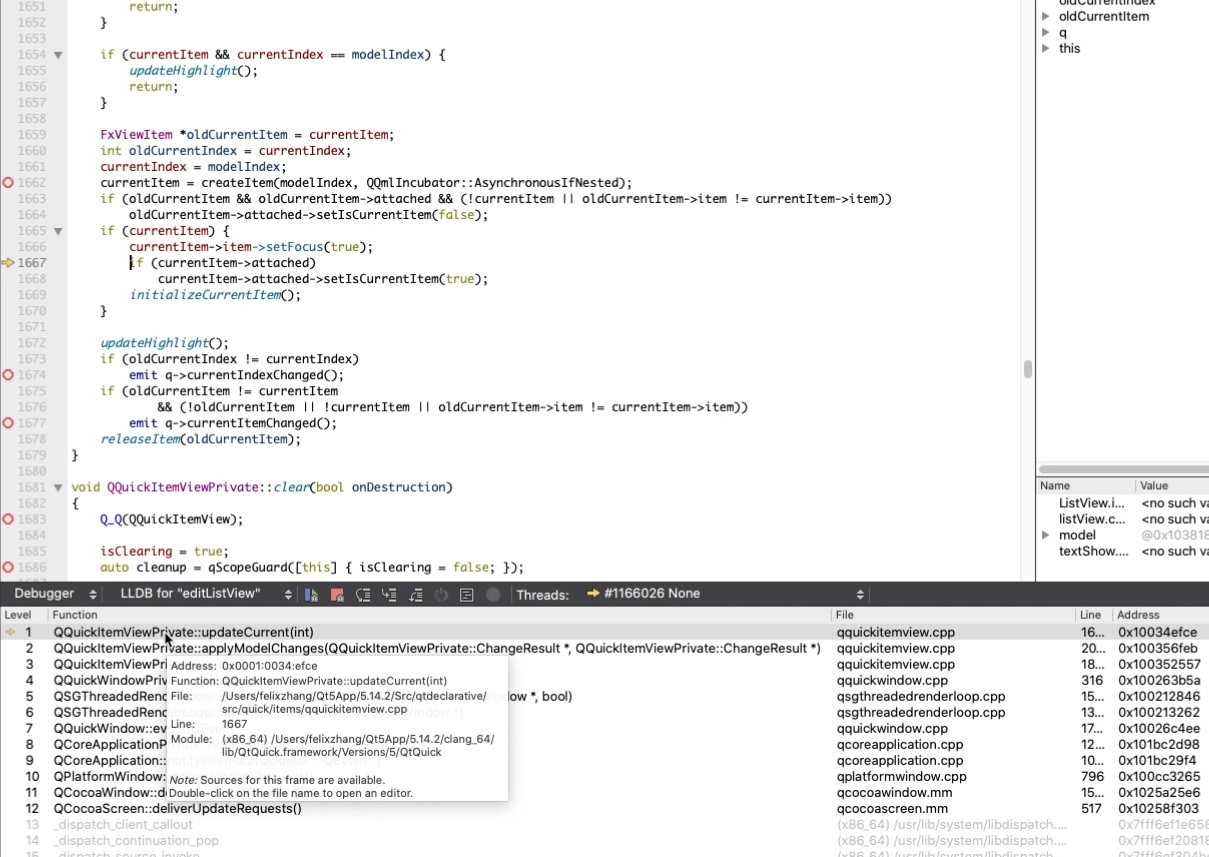
Page PV: